Word基本操作---字体、段落的设置
- 格式:doc
- 大小:206.50 KB
- 文档页数:6
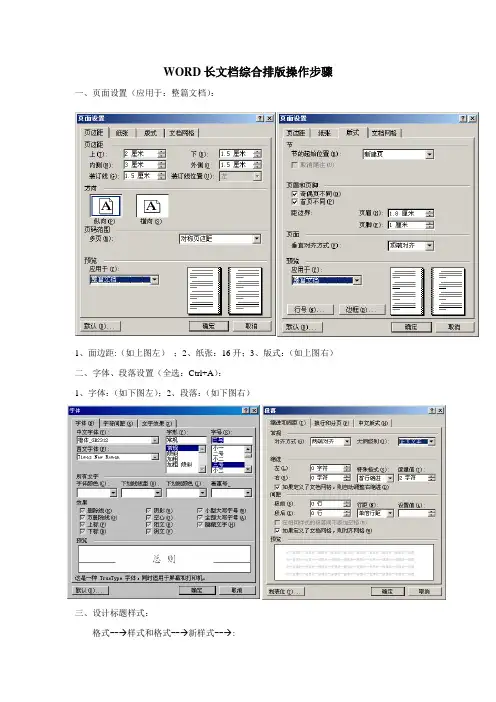
WORD长文档综合排版操作步骤一、页面设置(应用于:整篇文档):1、面边距:(如上图左);2、纸张:16开;3、版式:(如上图右)二、字体、段落设置(全选:Ctrl+A):1、字体:(如下图左);2、段落:(如下图右)三、设计标题样式:格式--→样式和格式--→新样式--→:1.章标题:名称:章标题;格式:⑴字体:华文楷体、加粗、一号;⑵段落:居中、1级、单倍行距、无特殊格式、段前段后各1行;自动更新。
2.节标题:名称:节标题;格式:⑴字体:黑体、加粗、小二号;⑵段落:居中、2级、单倍行距、无特殊格式、段前段后各1行;自动更新。
3.点标题:名称:点标题;格式:⑴字体:华文楷体、加粗、小二号;⑵段落:两端对齐、3级、单倍行距、首行缩进2字符、段前段后各1行;自动更新。
四、标题样式应用:1.启动文档结构:视图—>文档结构图。
2.在每个标题前加序号(“总则”除外);蓝色标题——章标题;红色标题——节标题;黄色标题——点标题。
五、分节:节:由文档划分的独立区域。
例如教材中的章可以划分为一个节,由分隔符的“连续”来划分。
每张(包括“总则”)为一大节。
在每张“张标题”前分别:插入→分隔符→(连续和下一页),用普通视图操作或检验!六、插入页码:1.从“总则”开始,插入→页码→按下左图选择→格式→按下右图选择。
2.从“第一章”开始,用相同的方法将右上图改成“续前节”,一次编完全部页码。
3.若“2”不能完成全部页码,则只能在每张的首页用“1”的方法插入,但每张的“起始页码”必须由上章的末页来定。
七、插入页眉:1.设计页眉样式:格式--→样式和格式--→新样式--→:名称:自定义页眉;格式:字体:幼圆、加粗、三号、居中;边框:底端1.5磅双实下线;自动更新。
2.复制每张张标题:视图→工具栏→任务窗格→样式和格式→剪贴板,复制各章标题。
3.在第3页(奇数页)页眉处插入(从剪贴板中粘贴)第一章标题,再按“自定义页眉”样式来格式。
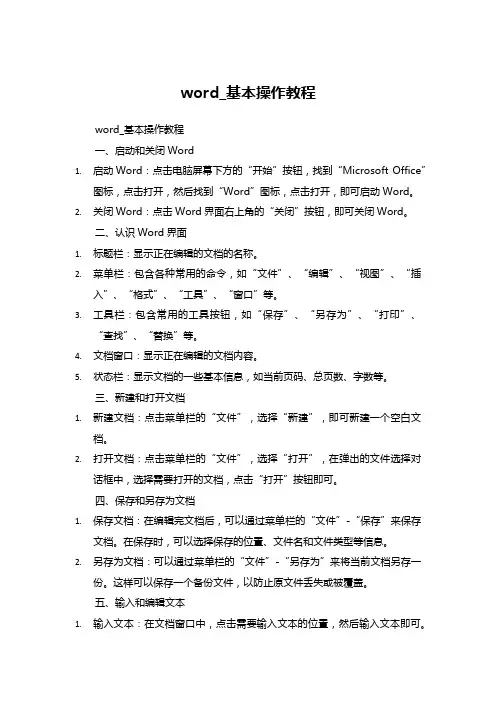
word_基本操作教程word_基本操作教程一、启动和关闭Word1.启动Word:点击电脑屏幕下方的“开始”按钮,找到“Microsoft Office”图标,点击打开,然后找到“Word”图标,点击打开,即可启动Word。
2.关闭Word:点击Word界面右上角的“关闭”按钮,即可关闭Word。
二、认识Word界面1.标题栏:显示正在编辑的文档的名称。
2.菜单栏:包含各种常用的命令,如“文件”、“编辑”、“视图”、“插入”、“格式”、“工具”、“窗口”等。
3.工具栏:包含常用的工具按钮,如“保存”、“另存为”、“打印”、“查找”、“替换”等。
4.文档窗口:显示正在编辑的文档内容。
5.状态栏:显示文档的一些基本信息,如当前页码、总页数、字数等。
三、新建和打开文档1.新建文档:点击菜单栏的“文件”,选择“新建”,即可新建一个空白文档。
2.打开文档:点击菜单栏的“文件”,选择“打开”,在弹出的文件选择对话框中,选择需要打开的文档,点击“打开”按钮即可。
四、保存和另存为文档1.保存文档:在编辑完文档后,可以通过菜单栏的“文件”-“保存”来保存文档。
在保存时,可以选择保存的位置、文件名和文件类型等信息。
2.另存为文档:可以通过菜单栏的“文件”-“另存为”来将当前文档另存一份。
这样可以保存一个备份文件,以防止原文件丢失或被覆盖。
五、输入和编辑文本1.输入文本:在文档窗口中,点击需要输入文本的位置,然后输入文本即可。
2.编辑文本:可以通过拖动鼠标选中需要编辑的文本,然后进行复制、粘贴、剪切等操作。
也可以使用查找和替换功能来快速修改文本中的错误。
六、格式化文本1.设置字体样式:可以通过菜单栏的“格式”-“字体”来设置字体样式,如字体、字号、字形等。
2.设置段落样式:可以通过菜单栏的“格式”-“段落”来设置段落样式,如对齐方式、缩进、行距等。
3.设置项目符号和编号:可以通过菜单栏的“格式”-“项目符号和编号”来设置项目符号和编号的样式。
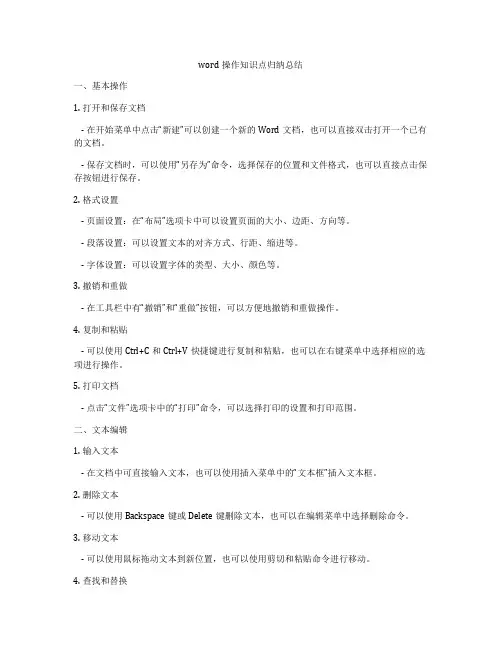
word操作知识点归纳总结一、基本操作1. 打开和保存文档- 在开始菜单中点击“新建”可以创建一个新的Word文档,也可以直接双击打开一个已有的文档。
- 保存文档时,可以使用“另存为”命令,选择保存的位置和文件格式,也可以直接点击保存按钮进行保存。
2. 格式设置- 页面设置:在“布局”选项卡中可以设置页面的大小、边距、方向等。
- 段落设置:可以设置文本的对齐方式、行距、缩进等。
- 字体设置:可以设置字体的类型、大小、颜色等。
3. 撤销和重做- 在工具栏中有“撤销”和“重做”按钮,可以方便地撤销和重做操作。
4. 复制和粘贴- 可以使用Ctrl+C和Ctrl+V快捷键进行复制和粘贴,也可以在右键菜单中选择相应的选项进行操作。
5. 打印文档- 点击“文件”选项卡中的“打印”命令,可以选择打印的设置和打印范围。
二、文本编辑1. 输入文本- 在文档中可直接输入文本,也可以使用插入菜单中的“文本框”插入文本框。
2. 删除文本- 可以使用Backspace键或Delete键删除文本,也可以在编辑菜单中选择删除命令。
3. 移动文本- 可以使用鼠标拖动文本到新位置,也可以使用剪切和粘贴命令进行移动。
4. 查找和替换- 可以使用Ctrl+F进行查找,Ctrl+H进行替换。
5. 拼写和语法检查- 在“审阅”选项卡中可以进行拼写和语法检查,发现并修改文档中可能的拼写和语法错误。
三、格式设置1. 段落格式- 在“开始”选项卡中可以设置文本的对齐方式、行距、缩进等。
2. 字体格式- 在“开始”选项卡中可以设置字体的类型、大小、颜色等。
3. 列表- 可以使用“项目符号”和“编号”按钮创建有序和无序列表。
4. 标题- 可以使用“样式”功能设置不同级别的标题,方便生成目录。
5. 表格格式- 可以设置表格的边框样式、颜色、合并单元格等。
四、插入对象1. 图片- 可以使用“图片”命令插入图片,也可以直接将图片拖动到文档中。
2. 超链接- 可以使用“插入”选项卡中的“超链接”命令插入超链接。
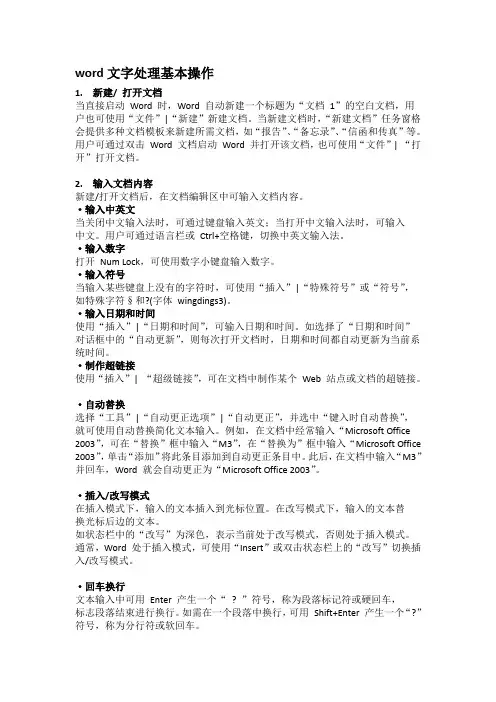
word文字处理基本操作1. 新建/ 打开文档当直接启动Word 时,Word 自动新建一个标题为“文档1”的空白文档,用户也可使用“文件”|“新建”新建文档。
当新建文档时,“新建文档”任务窗格会提供多种文档模板来新建所需文档,如“报告”、“备忘录”、“信函和传真”等。
用户可通过双击Word 文档启动Word 并打开该文档,也可使用“文件”| “打开”打开文档。
2. 输入文档内容新建/打开文档后,在文档编辑区中可输入文档内容。
·输入中英文当关闭中文输入法时,可通过键盘输入英文;当打开中文输入法时,可输入中文。
用户可通过语言栏或Ctrl+空格键,切换中英文输入法。
·输入数字打开Num Lock,可使用数字小键盘输入数字。
·输入符号当输入某些键盘上没有的字符时,可使用“插入”|“特殊符号”或“符号”,如特殊字符§和?(字体wingdings3)。
·输入日期和时间使用“插入”|“日期和时间”,可输入日期和时间。
如选择了“日期和时间”对话框中的“自动更新”,则每次打开文档时,日期和时间都自动更新为当前系统时间。
·制作超链接使用“插入”| “超级链接”,可在文档中制作某个Web 站点或文档的超链接。
·自动替换选择“工具”|“自动更正选项”|“自动更正”,并选中“键入时自动替换”,就可使用自动替换简化文本输入。
例如,在文档中经常输入“Microsoft Office 2003”,可在“替换”框中输入“M3”,在“替换为”框中输入“Microsoft Office 2003”,单击“添加”将此条目添加到自动更正条目中。
此后,在文档中输入“M3”并回车,Word 就会自动更正为“Microsoft Office 2003”。
·插入/改写模式在插入模式下,输入的文本插入到光标位置。
在改写模式下,输入的文本替换光标后边的文本。
如状态栏中的“改写”为深色,表示当前处于改写模式,否则处于插入模式。
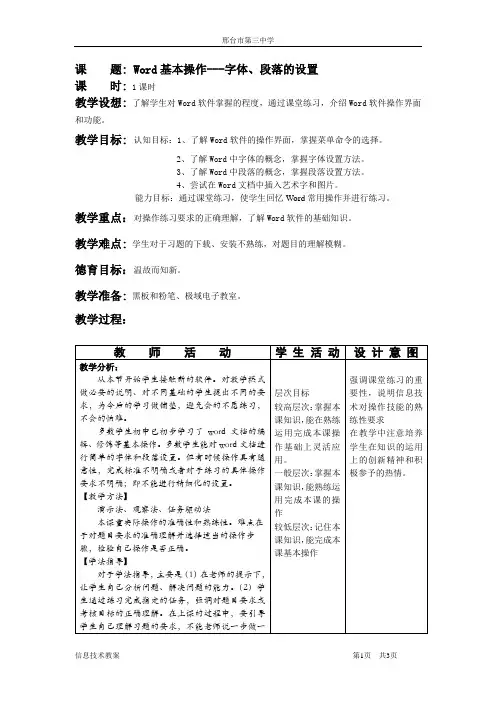
课题: Word基本操作---字体、段落的设置
课时:1课时
教学设想:了解学生对Word软件掌握的程度,通过课堂练习,介绍Word软件操作界面和功能。
教学目标: 认知目标:1、了解Word软件的操作界面,掌握菜单命令的选择。
2、了解Word中字体的概念,掌握字体设置方法。
3、了解Word中段落的概念,掌握段落设置方法。
4、尝试在Word文档中插入艺术字和图片。
能力目标:通过课堂练习,使学生回忆Word常用操作并进行练习。
教学重点:对操作练习要求的正确理解,了解Word软件的基础知识。
教学难点:学生对于习题的下载、安装不熟练,对题目的理解模糊。
德育目标:温故而知新。
教学准备:黑板和粉笔、极域电子教室。
教学过程:。
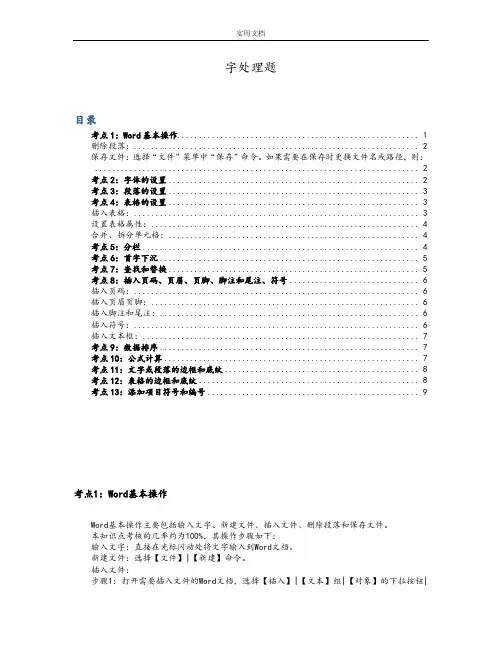
字处理题目录考点1:Word基本操作 (1)删除段落: (2)保存文件:选择“文件”菜单中“保存”命令。
如果需要在保存时更换文件名或路径,则: (2)考点2:字体的设置 (2)考点3:段落的设置 (3)考点4:表格的设置 (3)插入表格: (3)设置表格属性: (4)合并、拆分单元格: (4)考点5:分栏 (4)考点6:首字下沉 (5)考点7:查找和替换 (5)考点8:插入页码、页眉、页脚、脚注和尾注、符号 (6)插入页码: (6)插入页眉页脚: (6)插入脚注和尾注: (6)插入符号: (6)插入文本框: (7)考点9:数据排序 (7)考点10:公式计算 (7)考点11:文字或段落的边框和底纹 (8)考点12:表格的边框和底纹 (8)考点13:添加项目符号和编号 (9)考点1:Word基本操作Word基本操作主要包括输入文字、新建文件、插入文件、删除段落和保存文件。
本知识点考核的几率约为100%,其操作步骤如下:输入文字:直接在光标闪动处将文字输入到Word文档。
新建文件:选择【文件】|【新建】命令。
插入文件:步骤1:打开需要插入文件的Word文档,选择【插入】|【文本】组|【对象】的下拉按钮|选择【文件中的文字】,弹出如图所示的对话框。
步骤2:指定文件所在的位置,选择需要插入的文件,单击“插入”按钮。
(注意文件类型)删除段落:步骤1:选定需要删除的段落。
步骤2:按下“Backspace”或“DEL”键。
保存文件:选择“文件”菜单中“保存”命令。
如果需要在保存时更换文件名或路径,则:步骤1:选择“文件”菜单中“另存为”命令,弹出“另存为”对话框,如图所示。
步骤2:在“另存为”对话框中选择保存路径,输入文件名,选择保存类型,然后单击“保存”按钮。
考点2:字体的设置本知识点考核的几率约为100%,其操作步骤如下:步骤1:选中需要设置字体的段落。
步骤2:右击,选择【字体】命令,弹出如图所示的对话框。
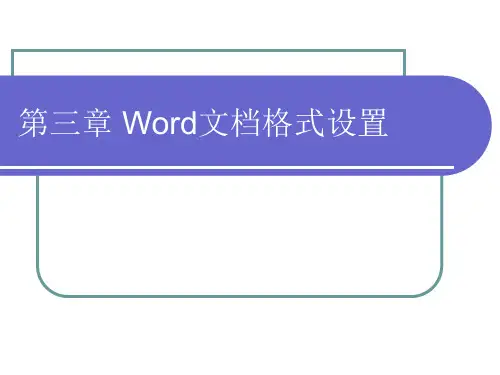
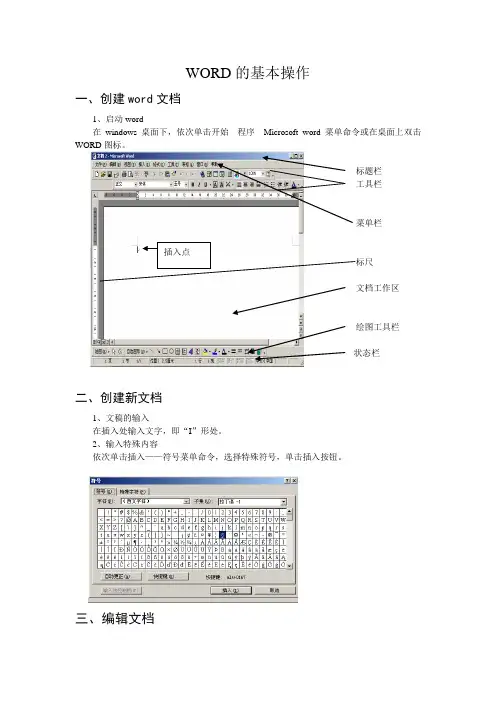
WORD的基本操作一、创建word文档1、启动word在windows桌面下,依次单击开始---程序---Microsoft word菜单命令或在桌面上双击WORD图标。
标题栏工具栏菜单栏标尺文档工作区绘图工具栏状态栏二、创建新文档1、文稿的输入在插入处输入文字,即“I”形处。
2、输入特殊内容依次单击插入——符号菜单命令,选择特殊符号,单击插入按钮。
三、编辑文档插入点1、修改错误文本按退格键可删除插入点前的字符;按delete可删除插入点后面的字符.2、选中文本内容移动鼠标到要选中文本内容起始处按下鼠标左键,并移动鼠标到文本结束的地方松开鼠标,这时选中的对象反白显示;要选中全部文档,依次单击编辑——全选或按快捷键ctrl+A3、移动文本选中对象——按ctrl+X——将插入点定位到文本移动的目的地——按ctrl+V。
4、复制文本选中对象——按ctrl+C——将插入点定位到文本移动的目的地——按ctrl+V。
5、删除文本内容选中要删除的文本,按delete键。
6、撤销操作单击工具栏上的撤销按钮,即7、查找和替换字符依次单击编辑——查找,在查找对话框中输入要找的内容——在替换中输入要替换的内容还可以根据需要设置格式。
如果要替换文档中所有字符,单击“全部替换”四、文档基本操作1、保存文档依次单击文件——保存菜单。
打开“保存”对话框,单击“保存位置”下拉按钮,在弹出的下拉列表框中单击要使用的磁盘,在文件名文本框中输入“文件名”,文件类型使用默认的类型,单击“保存”按钮。
2、打开文档打开word窗口,然后依次单文件——打开菜单,在对话框中单击“查找范围”下拉按钮,在列表框中单击磁盘——双击找到的文件名。
五、视图方式的选择选择文档显示方式1、各种视图效果:普通视图:它是word的默认视图方式。
在普通视图下,可以键入文本,编辑与编排文本格式,但不显示页码、图片、图文框等打印内容,分页符也只是一条虚线。
页面视图:可以看到与实际打印效果一致的文档。
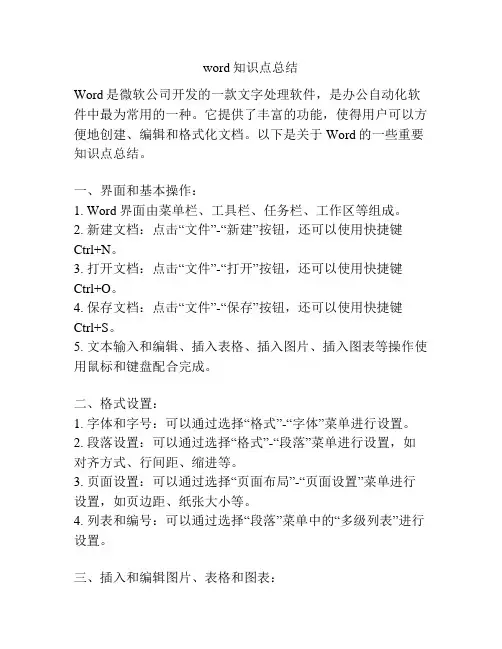
word知识点总结Word是微软公司开发的一款文字处理软件,是办公自动化软件中最为常用的一种。
它提供了丰富的功能,使得用户可以方便地创建、编辑和格式化文档。
以下是关于Word的一些重要知识点总结。
一、界面和基本操作:1. Word界面由菜单栏、工具栏、任务栏、工作区等组成。
2. 新建文档:点击“文件”-“新建”按钮,还可以使用快捷键Ctrl+N。
3. 打开文档:点击“文件”-“打开”按钮,还可以使用快捷键Ctrl+O。
4. 保存文档:点击“文件”-“保存”按钮,还可以使用快捷键Ctrl+S。
5. 文本输入和编辑、插入表格、插入图片、插入图表等操作使用鼠标和键盘配合完成。
二、格式设置:1. 字体和字号:可以通过选择“格式”-“字体”菜单进行设置。
2. 段落设置:可以通过选择“格式”-“段落”菜单进行设置,如对齐方式、行间距、缩进等。
3. 页面设置:可以通过选择“页面布局”-“页面设置”菜单进行设置,如页边距、纸张大小等。
4. 列表和编号:可以通过选择“段落”菜单中的“多级列表”进行设置。
三、插入和编辑图片、表格和图表:1. 插入图片:可以通过选择“插入”-“图片”菜单进行插入,也可以直接将图片拖拽到Word窗口中。
2. 编辑图片:可以通过点击图片进行编辑,如调整大小、旋转、添加边框等。
3. 插入表格:可以通过选择“插入”-“表格”菜单进行插入,还可以使用快捷键Ctrl+Alt+T。
4. 编辑表格:可以通过点击表格进行编辑,如插入行列、合并单元格、调整边框等。
5. 插入图表:可以通过选择“插入”-“图表”菜单进行插入,还可以使用快捷键Ctrl+F1。
6. 编辑图表:可以通过点击图表进行编辑,如调整数据源、样式、标题等。
四、模板和样式:1. 模板:Word提供了丰富的模板,可以帮助用户快速创建具有特定格式和布局的文档。
2. 样式:Word提供了多种样式,用户可以自定义样式,如标题样式、段落样式、表格样式等。
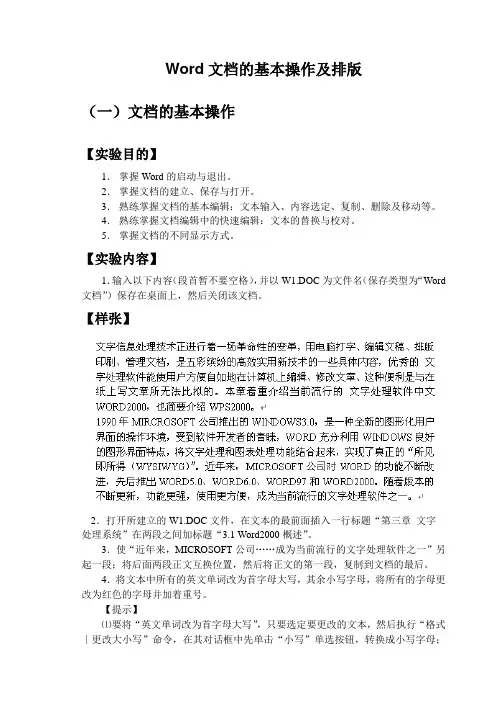
Word文档的基本操作及排版(一)文档的基本操作【实验目的】1.掌握Word的启动与退出。
2.掌握文档的建立、保存与打开。
3.熟练掌握文档的基本编辑:文本输入、内容选定、复制、删除及移动等。
4.熟练掌握文档编辑中的快速编辑:文本的替换与校对。
5.掌握文档的不同显示方式。
【实验内容】1.输入以下内容(段首暂不要空格),并以W1.DOC为文件名(保存类型为“Word 文档”)保存在桌面上,然后关闭该文档。
【样张】2.打开所建立的W1.DOC文件,在文本的最前面插入一行标题“第三章文字处理系统”在两段之间加标题“3.1 Word2000概述”。
3.使“近年来,MICROSOFT公司……成为当前流行的文字处理软件之一”另起一段;将后面两段正文互换位置,然后将正文的第一段,复制到文档的最后。
4.将文本中所有的英文单词改为首字母大写,其余小写字母,将所有的字母更改为红色的字母并加着重号。
【提示】⑴要将“英文单词改为首字母大写”,只要选定要更改的文本,然后执行“格式∣更改大小写”命令,在其对话框中先单击“小写”单选按钮,转换成小写字母;再在该对话框内单击“词首字母大写”单选按钮即可。
⑵要将所有英文字母改为红色并加着重号,只要在“编辑∣替换”对话框中,先将插入点定位在“查找内容”文本框,单击“高级”按钮和“特殊字符”按钮,选择“任意字母”命令,这时在“查找内容”文本框显示“^$”符号,表示任意字母;然后将插入点定位在“替换为”文本框,单击“格式”按钮后选择“字体”命令,在其对话框中进行格式设置。
5.利用拼写检查功能检查所输入的英文单词是否拼写错误,如果存在拼写错误,请将其改正。
6.将文档以原名W1.DOC保存到软盘;分别以“页面、大纲、普通、打印浏览”等不同的显示方式显示文档,观察各自显示的特点。
(二)文档的排版【实验目的】1.熟练掌握字符的格式化。
2.熟练掌握段落的格式化。
3.熟练掌握项目符号和编号的使用。
4.熟练掌握分栏操作。
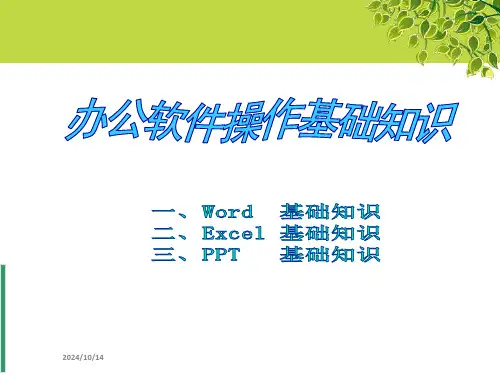
初中信息技术-文字处理WORD教案第一章:WORD的基本操作1.1 启动和退出WORD1.2 熟悉WORD的界面1.3 自定义快速访问工具栏1.4 创建新文档和保存文档1.5 打开已有文档第二章:输入和编辑文本2.1 输入文本2.2 选取文本2.3 复制、剪切和粘贴文本2.4 删除文本2.5 查找和替换文本第三章:设置字体和段落3.1 设置字体格式3.2 设置段落格式3.3 对齐方式3.4 行间距和段间距3.5 项目符号和编号第四章:页面设置和打印4.1 页面设置4.2 页边距4.3 页眉页脚4.4 插入分页符和分节符4.5 打印文档第五章:图文混排5.1 插入图片5.2 插入形状5.3 插入图表5.4 插入数学公式5.5 图文混排技巧第六章:表格制作与编辑6.1 插入表格6.2 表格的基本操作6.3 调整表格列宽和行高6.4 合并和拆分单元格6.5 表格样式设置第七章:文档审阅与共享7.1 拼写和语法检查7.2 添加批注7.3 跟踪修改记录7.4 保护文档7.5 共享文档第八章:样式与模板的应用8.1 应用样式8.2 自定义样式8.3 使用模板8.4 创建个人模板8.5 管理模板第九章:超与目录制作9.1 插入超9.2 删除和编辑超9.3 创建目录9.4 更新目录9.5 创建图表目录第十章:综合应用实例10.1 制作个人简历10.2 制作邀请函10.3 制作海报10.4 制作问卷调查表10.5 制作简易小册子第十一章:邮件合并与数据处理11.1 了解邮件合并的概念11.2 创建合并主文档11.3 添加合并数据源11.4 合并文档11.5 邮件合并的应用实例第十二章:网络功能与云端协作12.1 利用WORD的网络功能12.2 添加和删除网络12.3 云端协作的使用12.4 实时共享文档12.5 协同编辑技巧第十三章:编程与自动化13.1 VBA基础13.2 编写简单的VBA宏13.3 宏的运行与管理13.4 自动化办公流程13.5 编程实例与实践第十四章:WORD高级技巧14.1 运用书签14.2 使用域14.3 创建文档属性14.4 运用宏录制功能14.5 高级排版技巧第十五章:复习与拓展15.1 复习WORD基本操作15.2 复习进阶功能与应用15.3 完成综合性练习题15.4 探索WORD的新功能15.5 推荐WORD的相关资源与扩展学习重点和难点解析第一章:WORD的基本操作重点:熟悉WORD的界面和基本操作。
《word的基本操作》教案3、提升练习打开word插入表格,填充内容,并进行格式化:要求:1.表格的基本操作:将表格中“车间”单元格与其右侧的单元格合并为一个单元格:将“第四车间”一行移至“第五车间”一行的上方;删除“不合格产品(件)”列右侧的空列,将表格各行与各列均平均分布。
2.表格的格式设置:将表格中包含数值的单元格设置为居中对齐;为表格的第1行填充标准色中的“橙色”底纹,其他各行填充粉红色(RGB:255,153,204)底纹;将表格的外边框线设置为 1.5 磅的双实线,横向网格线设置为 0.5 磅的点划线,竖向网格线设置为0.5 磅的细实线。
布置任务四:小组讨论以下两个问题,并完成文档的保存:1、易错点在哪里?2、如何攻破易错点?学生回顾并进行加强记忆。
加强指法练习,提高输入速度。
学生根据所学知识,结合课本和小组成员一起协作完成任务。
文档编辑完成后,进行自我评价,发现自己的闪光点和不足之处,并对他人进行欣赏和品评,大家一起评选最佳人选。
总结自己本节课所学的知识,反思自己的操作过程。
温故知新锻炼学生指法。
以具体任务为驱动,激发学生动手操作兴趣。
采用成功激励的方法,给学生以成就感。
让学生介绍、评价自己和别人的成果,可发展学生的表达能力、操作能力和评价分析能力,在此过程中构建自己的知识体系。
同时培养学生欣赏他人和正确评价他人的良好习惯细观察出结果。
布置任务一:观察表格,思考问题:1、数据和图表之间的联系?有哪些联系?2、依据数据创建的图表给你怎样的感觉?教师引导学生学习,解决问题。
当我们准确掌握了文档编排后,要想版面更加完整,还需要图表,那么图表如何插入呢?布置任务二:1、结合上节课的学习,加强对图表的应用;2、进行图表插入,观看效果。
教师引导学生上机实操,解决问题。
通过刚才我们实际操作,大家对word加深了印象,那么大家能不能够应用word为我们服务呢?想不想挑战一下,看看你们能不能过关斩将!布置任务三:打开word,插入以下表格:让学生演示插入技巧,并进行总结。
Word软件的基本功能与操作随着计算机技术的发展,Word软件已成为我们日常工作和学习中必不可少的工具之一。
Word是一种文字处理软件,是微软公司开发的。
它可以用于书写各种文件,编辑和排版文档,创建表格、报告、简历等等。
本文将介绍Word软件的基本功能和常用的操作方法。
一、Word软件的基本功能1.创建文档Word软件最主要的功能就是创建文档。
新建文档后,可以进行各种文字输入、编辑、排版操作。
在文档中可以插入图片、表格、图表、图像、超链接等元素,使文档更加丰富多彩。
2.排版Word软件提供了强大的排版功能,可以自由调整文字的字体、字号、颜色、背景色、行距、缩进等等。
同时,Word也提供了不同的排版样式,可供使用者选择,如标题样式、正文样式等等。
3.段落在Word软件中,段落作为文档的一个重要组成部分,其格式的好坏直接影响到整篇文章的视觉效果和阅读体验。
Word软件提供了方便的段落操作功能,可以进行文本对齐、缩进、行距设置等。
4.表格表格是Word软件中的一项重要功能。
可以创建复杂的表格,方便地进行排版和展示数据。
Word提供了表格边框粗细、单元格背景颜色、字体、字号等格式的设置,更可以对表格内容进行求和、求平均值、计算合计等操作。
5.图表图表是Word软件一个很实用的功能。
用户可以使用Word中的图表工具创建各种类型的图表。
Word软件提供了如柱状图、折线图、饼状图、雷达图、散点图等多种图表类型,用户可以选择自己需要的图表类型,并对其进行修改和设置。
6.打印当用户需要把文档输出成实体纸张来查看、编辑或者审核时,可以通过打印功能实现。
Word软件的打印功能可以支持不同纸张大小、不同打印质量、不同边界设置等功能。
二、Word软件的常用操作1.新建文档打开Word软件,在界面中选择“新建文档”或点击快捷键“Ctrl+N”即可。
2.文字输入在新建的文档中单击鼠标光标,即可进行文字输入。
用户不仅可以输入中文,还可以进行英文、数字和符号的输入。
文字表格编辑软件本节要点Word概述Word文件操作Word的文字处理操作Word的表格处理操作主要内容一、Word概述(一)Word简介Word2003文字处理软件是MicroSoft公司推出的Office办公软件中的一员。
Office 办公软件中还包括Excel(电子表格软件)、PowerPoint(幻灯片制作软件)、Access(小型数据库管理软件)、Outlook(电子邮件管理软件)等。
1.功能:文字处理文档的编辑、排版、打印表格处理2.特点:界面直观、简单易学完善的编辑排版功能(二)Word的启动与退出1.Word的启动(1)从“开始”菜单启动Word。
(2)从桌面启动Word。
说明:桌面上事先建立好了启动Word的快捷方式。
(3)从资源管理器启动Word。
说明:从资源管理器启动Word,必须要知道Word应用程序的存储位置。
2.Word的退出可以通过多种方法退出Word应用程序。
方法:说明:在退出Word应用程序时,如果有未保存的文档,系统会提示“是否保存文档。
(三)Word的窗口简介1.两种窗口:应用程序窗口文档窗口区别:文档窗口只能在应用程序窗口中打开,关闭了应用程序窗口同时也就关闭了文档窗口。
2.窗口布局:(1)标题栏(2)菜单栏:菜单栏位于标题栏下面,它包含了在Word中所需要的绝大部分操作命令。
(3)工具栏:工具栏由带图标的按扭组成,代表菜单中常用的命令。
在默认情况下,“常用”和“格式”工具栏以固定的形式并排显示在菜单栏下方。
用户可以通过“视图”菜单中的“工具栏”命令,显示或隐藏其中的任何一种或者全部工具栏。
(4)标尺(5)文本区编辑区:在文档编辑区中,有一个不停闪烁的“|”形光标,称为插入点。
(6)滚动条(7)状态栏(8)选取区(四)Word的操作:1.对Word文档的相关操作都是通过命令方式来实现的。
2.使用命令的方法:(1)利用菜单栏(2)利用工具栏(3)利用快捷菜单(右键菜单)(4)利用快捷键3.说明:(1)并不是所有的操作四种方式都可实现。
如何使用Word进行文字处理Word是一款常用的文字处理软件,可以帮助我们处理文本、制作文档、编辑排版等工作。
本文将介绍如何使用Word进行文字处理,包括基本操作、格式设置、插入内容、样式应用等方面。
一、基本操作1. 文档创建与保存:打开Word后,点击新建文档按钮,即可创建一个新的文档。
在编辑完成后,点击文件-保存,选择保存路径和文件名,将文档保存到指定位置。
2. 文本输入与删除:在文档中点击鼠标光标所在位置,即可开始输入文字。
若需删除文字,可用键盘上的Backspace键或Delete键进行删除操作。
3. 文本选择与复制:双击鼠标左键可选择一个单词,或三击鼠标左键可选择整段文字。
按住鼠标左键拖动可选择多行文字。
选中文字后,按Ctrl+C可复制文字,按Ctrl+V可粘贴到指定位置。
二、格式设置1. 字体设置:点击“字体”下拉菜单,可以选择不同的字体、字号和字形,以及粗体、斜体等其他样式设置。
2. 段落格式:点击“段落”下拉菜单,可以设置段落的缩进、对齐方式,行间距等。
3. 页面设置:点击“页面布局”下拉菜单,可以设置页面的大小、边距、纸张方向等。
三、插入内容1. 插入图片:点击“插入”标签页,选择“图片”按钮,浏览并选择要插入的图片文件,点击“插入”按钮即可将图片插入到文档中。
2. 插入表格:在“插入”标签页的“表格”按钮中选择插入表格的行列数,即可插入一个空白表格到文档中。
3. 插入链接:选中需要插入链接的文本,点击“插入”标签页的“超链接”按钮,将要插入的链接地址填入对话框中,点击“确定”按钮即可插入链接。
四、样式应用1. 标题样式:选中需要设置为标题的文字,点击“开始”标签页的“标题”下拉菜单,选择合适的标题样式应用到选中的文字上。
2. 正文样式:选中需要设置为正文的文字,点击“开始”标签页的“正文”下拉菜单,选择合适的样式应用到选中的文字上。
3. 自定义样式:在“开始”标签页的样式区域,点击“新建样式”按钮,可以自定义样式的名称、字体、颜色等属性,并将其应用到文本上。